Конкурс приложений для Windows 7: Actual Multiple Monitors
Конкурс «Лучшие приложения для Windows 7», который проводился «Microsoft Россия» совместно с нашим сайтом, вышел на финишную прямую. Новые приложения больше не принимаются, однако мы еще не успели познакомить наших читателей со всеми программами, которые получили статус лучшего приложения недели. Победитель этой недели — программа для работы с несколькими мониторами Actual Multiple Monitors.
Возможно, лет десять назад компьютер с двумя и более мониторами был чем-то почти невероятным и достойным разве что рабочего места Билла Гейтса. Однако прошло время, мониторы стали занимать на столах гораздо меньше места и вместе с этим заметно подешевели. Кроме того, у многих после очередного планового апгрейда остаются старые дисплеи, которые работают вполне исправно. Так почему же не использовать их для организации рабочего места с двумя и более мониторами?
Несмотря на то, что во всех современных версиях Windows есть поддержка нескольких мониторов, каждый, кто пробовал работать в таком режиме, согласится, что реализованных по умолчанию функций явно недостаточно. А раз не получается использовать дополнительные мониторы так, как хочется, общая эффективность непременно снижается. Что ж, Actual Multiple Monitors — это именно та программа, которая делает работу с двумя и более мониторами по-настоящему удобной.
Программа распространяется в двух редакциях: бесплатной, где нет некоторых возможностей, и платной. Полное сравнение редакций доступно по этой ссылке. Чтобы понять, стоит ли платить деньги за shareware-версию, можно поработать с Actual Multiple Monitors в триал-режиме, в котором в течение 30 дней доступны все опции.
После установки Actual Multiple Monitors на каждом из подключенных мониторов появляется панель задач, а также (по желанию пользователя) другие привычные элементы рабочего стола: меню «Пуск», область уведомлений, содержащая иконки приложений. Панель задач на каждом мониторе может быть или копией системной панели, или же содержать свой набор ярлыков. Собственная панель задач, создаваемая приложением, поддерживает все функции, доступные в Windows по умолчанию: группировка значков на панели задач и в области уведомлений, отображение часов с возможностью вызова «Календаря», дополнительные панели инструментов («Быстрый запуск» и тому подобные). Пользователи Windows 7 могут обнаружить на дополнительных панелях задач привычную функцию «Закрепить на Панели задач» (Pin), кнопку «Показать Рабочий стол», а подведя курсор к ярлыку — увидеть эскиз окна соответствующего приложения. Еще одна полезная возможность — поддержка на каждом мониторе переключения между приложениями посредством сочетания клавиш Alt-Tab.

В зависимости от выбранных настроек, каждый монитор может быть или «копией» основного, когда на нем показываются все те же ярлыки и окна, или совершенно независимым.
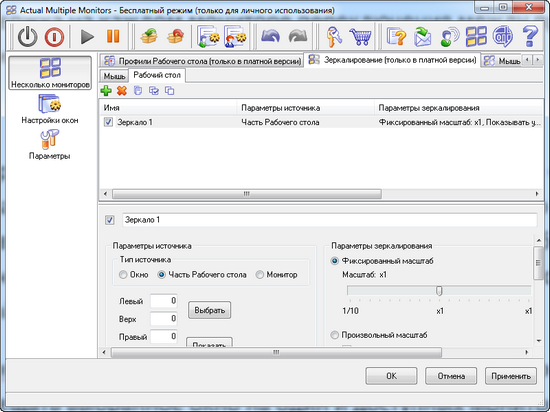
Для каждого из мониторов выбирается разрешение и свой фон рабочего стола, который может быть как статическим, так и изменяющимся (слайд-шоу). Кроме этого, у каждого дисплея может быть отдельный хранитель экрана.
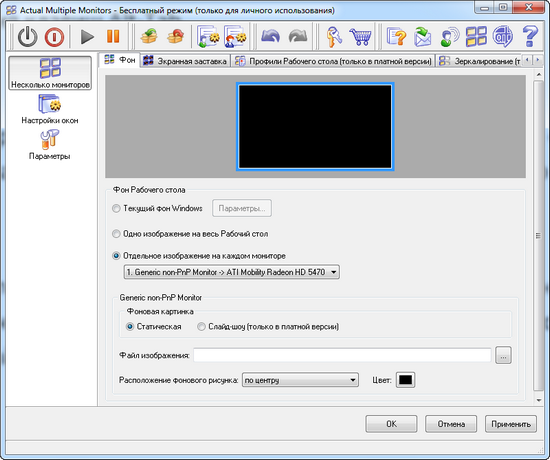
Actual Multiple Monitors добавляет новые кнопки в заголовок окна. С их помощью можно быстро перемещать выбранное окно на один из доступных мониторов, разворачивать окно на всю доступную экранную площадь и возвращаться к исходному размеру. Если вы постоянно работаете с каким-то приложением на втором мониторе, можно настроить его автоматический запуск на нем.
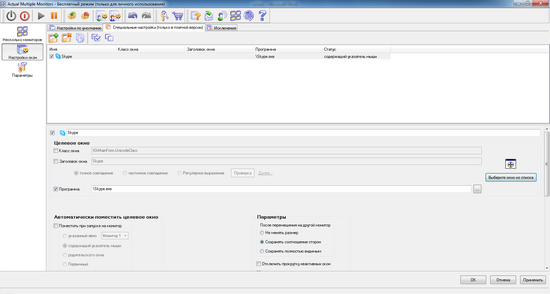
Программа поддерживает «горячие клавиши», при помощи которых можно перетаскивать окна на другой монитор, перемещать мышь на следующий или основной монитор, запирать мышь внутри дисплея, восстанавливать исходный порядок ярлыков и так далее. Для быстрого переключения между мониторами можно использовать не только клавиатуру, но и мышь. Одним щелчком окна приложений могут быть помещены на предыдущий или следующий дисплей.
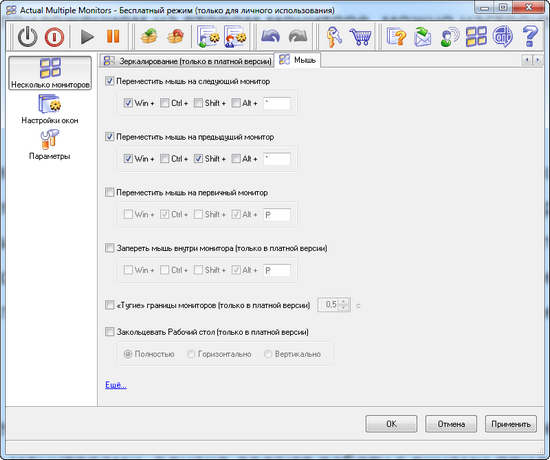
Actual Multiple Monitors дает возможность сохранять в виде профилей разные конфигурации мониторов, включающие настройки разрешения, оформления рабочего стола, хранителя экрана и так далее. Эта возможность может пригодиться тем, у кого время от времени меняется число подключенных к компьютеру мониторов (например, пользователям ноутбуков, иногда подключающим внешний дисплей).

Создав нужное число профилей, пользователь может быстро переключаться между ними, когда потребуется, с помощью значка программы в области системного трея. Также для разных конфигураций дисплеев можно сохранить, а затем восстановить порядок значков на рабочем столе.
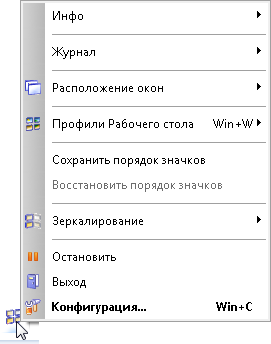
Все настройки программы могут быть сохранены в виде ZIP-архива, а позже восстановлены из резервной копии. В главном меню Actual Multiple Monitors также есть команды для быстрой отправки архива с настройками по электронной почте. Программу можно быстро останавливать, не закрывая, а затем запускать снова.
В Actual Multiple Monitors есть и некоторые любопытные опции, которые хоть и не имеют прямого отношения к работе с несколькими мониторами, однако делают работу с окнами приложений намного удобнее. Например, при перемещении окна с помощью мыши за заголовок, можно включить режим эмуляции функции Aero Snap в Windows 7, а также режим классического «прилипания» окна к границам рабочего стола.
Actual Multiple Monitors — это очень полезная программа, которая позволяет по-новому взглянуть на возможности работы с несколькими мониторами. Поэтому, если вам надоело перетаскивать курсор мыши с одного монитора на другой, чтобы нажать на кнопку «Пуск», или же вы пришли к выводу, что старый ЭЛТ-монитор, пылящийся в углу, вполне можно использовать как дополнительный, обязательно попробуйте поработать с этим интересным приложением.
